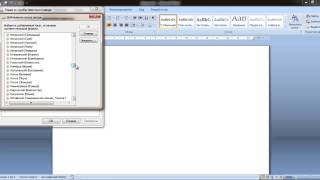Wednesday, 14 January, 2026г.
















Где искать: по сайтам Запорожской области, статьи, видео ролики
пример: покупка автомобиля в Запорожье
Как Добавить Русский или Другой Язык Клавиатуры в Windows
Зарабатывай на своих покупках! Регистрация - goo.gl/AvWhps
Google Chrome расширение от Letyshops: goo.gl/33umJ2
ПАРТНЕРСКАЯ СЕТЬ YOUTUBE - http://videospray.net ПОДКЛЮЧАЙТЕСЬ!
Привет, с вами канал «Чаво ТВ». В нашем видео уроке мы покажем, как добавить русский или любой другой язык клавиатуры в Windows 8. Со стартового экрана кликаем на «Панель управления». Выбираем категорию «Часы, язык и регион» и в ней нажимаем «Добавление языка». В новом окне, над выбором языка интерфейса, нажмем «Добавить язык». Откроется список доступных языков в алфавитном порядке. Пролистываем страницу до необходимого нам. Останавливаем свой выбор на значке «Русский» и жмем кнопку «Добавить». Снова откроется окно «Изменение языковых параметров», но теперь в выборе языка интерфейса появился еще один язык - русский. В правом нижнем углу, кликнем на иконке активного языка, сейчас у нас выбран английский. Из всплывшего меню видим, что добавился русский язык клавиатуры, значит, нажимаем на него. Теперь у нас активный язык ввода русский. Аналогичным способом мы можем добавить любой другой нужный нам язык. Возвращаемся на наше открытое окно и снова нажимаем «Добавить язык». В списке языков выбираем «Украинский», кликаем «Добавить». Теперь у нас на выбор есть три языка раскладки клавиатуры. Опять жмем на иконке активного языка и выбираем украинский язык. Все работает.
Теги:
русская раскладка добавить русский язык русская клавиатура добавить раскладку windows язык клавиатуры язык ввода
Похожие видео
Мой аккаунт


 У вашего броузера проблема в совместимости с HTML5
У вашего броузера проблема в совместимости с HTML5